修改Exchange限制附件大小配置文件
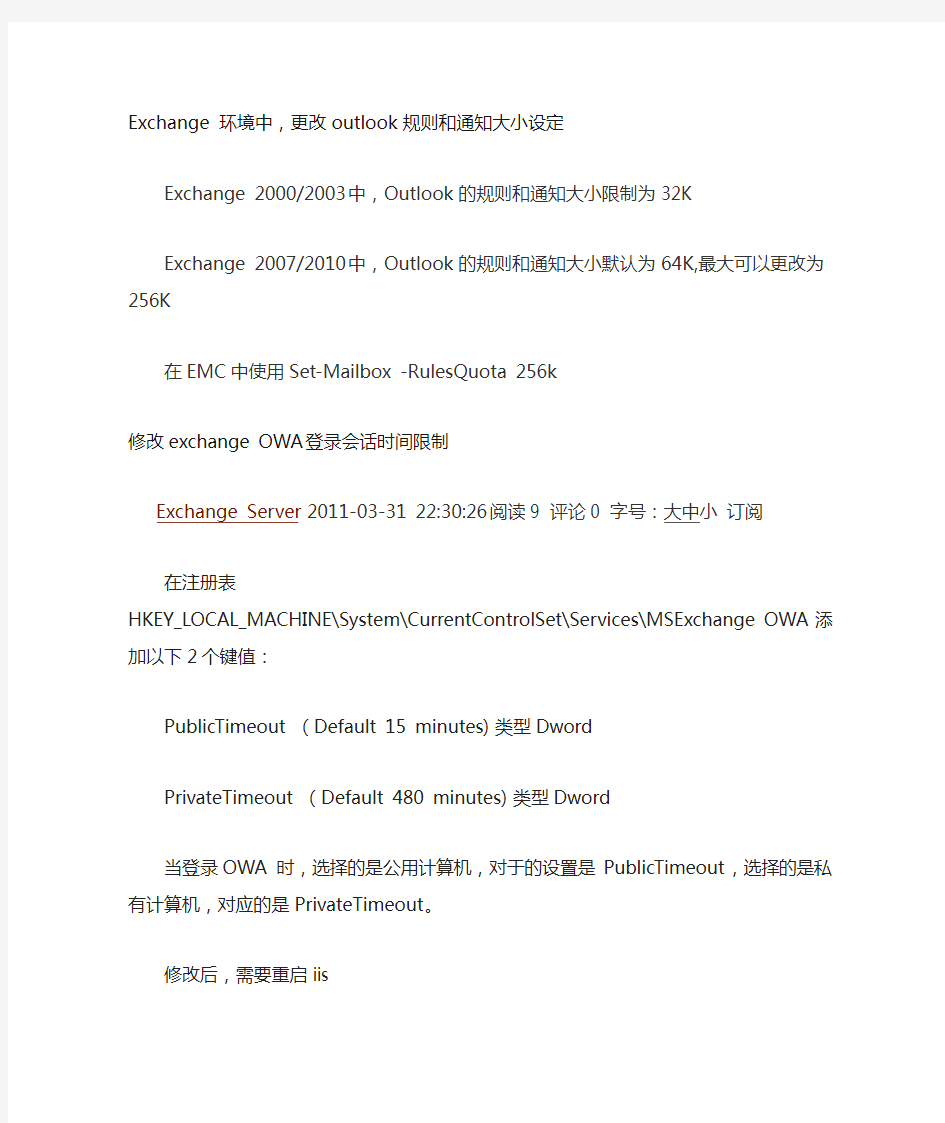
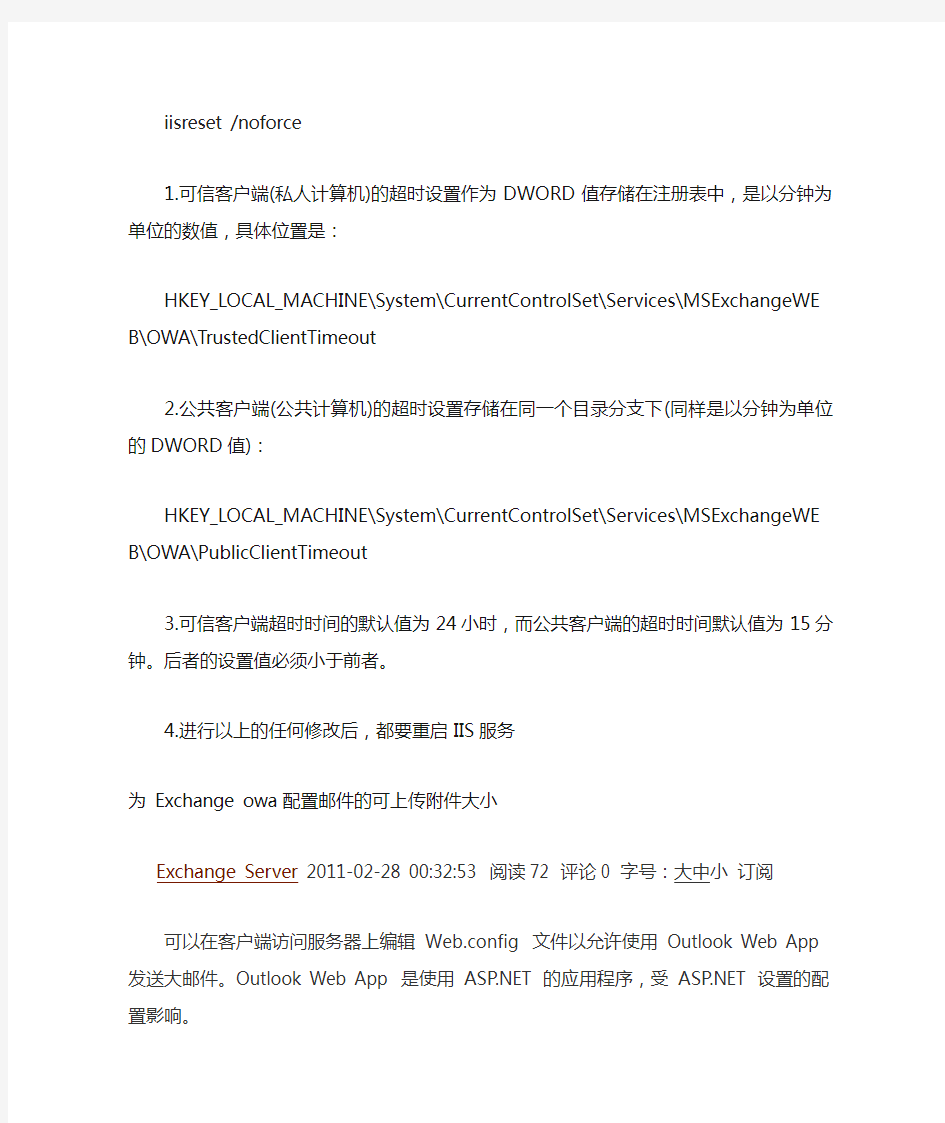
Exchange 环境中,更改outlook规则和通知大小设定
Exchange 2000/2003中,Outlook的规则和通知大小限制为32K
Exchange 2007/2010中,Outlook的规则和通知大小默认为64K,最大可以更改为256K
在EMC中使用Set-Mailbox -RulesQuota 256k
修改exchange OWA登录会话时间限制
Exchange Server 2011-03-31 22:30:26 阅读9 评论0 字号:大中小订阅
在注册表HKEY_LOCAL_MACHINE\System\CurrentControlSet\Services\MSExchange OWA添加以下2个键值:
PublicTimeout(Default 15 minutes)类型Dword
PrivateTimeout(Default 480 minutes)类型Dword
当登录OWA 时,选择的是公用计算机,对于的设置是PublicTimeout,选择的是私有计算机,对应的是PrivateTimeout。
修改后,需要重启iis
iisreset /noforce
1.可信客户端(私人计算机)的超时设置作为DWORD值存储在注册表中,是以分钟为单位的数值,具体位置是:
HKEY_LOCAL_MACHINE\System\CurrentControlSet\Services\MSExchangeWEB\OWA\TrustedClie ntTimeout
2.公共客户端(公共计算机)的超时设置存储在同一个目录分支下(同样是以分钟为单位的DWORD值):
HKEY_LOCAL_MACHINE\System\CurrentControlSet\Services\MSExchangeWEB\OWA\PublicClient Timeout
3.可信客户端超时时间的默认值为24小时,而公共客户端的超时时间默认值为15分钟。后者的设置值必须小于前者。
4.进行以上的任何修改后,都要重启IIS服务
为Exchange owa配置邮件的可上传附件大小
Exchange Server 2011-02-28 00:32:53 阅读72 评论0 字号:大中小订阅
可以在客户端访问服务器上编辑Web.config文件以允许使用Outlook Web App 发送大邮件。Outlook Web App 是使用https://www.360docs.net/doc/749185083.html, 的应用程序,受https://www.360docs.net/doc/749185083.html, 设置的配置影响。
用于确定Web 浏览器可以向客户端访问服务器提交的最大数据量的https://www.360docs.net/doc/749185083.html, 设置是maxRequestLength。maxRequestLength设置可以在Web.config文件中找到。如果邮箱可发送的最大邮件大小设置大于maxRequestLength设置,则从Outlook Web App 发送大小超过maxRequestLength值的邮件时,将生成一条错误消息,该错误可能会使用户产生混淆。为避免出现这种情况,必须将maxRequestLength配置为至少与组织中邮箱的最大发送大小一样大。
1.在客户端访问服务器上找到Outlook Web App Web.config文件。默认位置为<驱动器
>\Program Files\Microsoft\Exchange Server\V14\ClientAccess\Owa。
2.为该文件创建一个备份副本。
3.使用记事本之类的编辑器打开原始文件。不要使用Internet 信息服务(IIS) 管理器编辑
Web.config文件。
4.找到maxRequestLength,并将其值更改为所需的值。该值以千字节(KB) 为单位进行存储。
默认值为35000。以下示例显示了Web.config文件中的maxRequestLength值。
5. 找到maxAllowedContentLength,并将其值更改为所需的值。
表示35MB
6.保存并关闭该文件。
如何更改用户配置文件和程序设置的默认位置
如何更改用户配置文件和程序设置的默认位置 文章编号: 322014 最后修改: 2006年4月20日 移动用户的Documents and Settings 文件夹 概要 本文介绍了如何移动用户的Documents and Settings 文件夹。 所有用户的配置文件信息均存储在“%系统驱动器%\Documents and Settings”文件夹中。如果尝试在Windows 中移动或重命名用户的Documents and Settings 文件夹,您将收到以下错误消息:Documents and Settings 是Windows 系统文件夹,Windows 需要它才能正常运行,因此不能移动或重命名。 注意:本文包含有关Microsoft 不支持的配置的信息。Microsoft 提供此信息仅供参考;Microsoft 不能保证此配置可以正常运行。 警告:Microsoft 强烈建议不要重命名任何系统文件夹。如果重命名系统文件夹,可能会导致系统故障或计算机性能不稳定。使用本文中的信息之前,请备份您的计算机。 回到顶端 移动用户的Documents and Settings 文件夹 警告:注册表编辑器使用不当可导致严重问题,可能需要重新安装操作系统。Microsoft 不能保证您可以解决因注册表编辑器使用不当而导致的问题。使用注册表编辑器需要您自担风险。 注意:此方法并不会重新定位重要的Windows 组件。此方法仅用于移动用户特定的数据。 1. 确定用户的配置文件路径。确定配置文件路径有两种方法。可以使用以下两种方法中的任一种(首选用户SID 方法):? 用户SID 方法:a. 使用Windows Server Resource Kit 中的Getsid 工具获取SID。使用与以下示例类似的语法: getsid \\server1username \\server1username b. 获取SID 之后,使用Regedit.exe 或Regedt32.exe 在以下注册表项之下选择用户的SID: HKEY_LOCAL_MACHINE\SOFTWARE\Microsoft\Windows NT\CurrentVersion\ProfileList ? 用户路径设置方法:a. 以用户身份登录到计算机,然后在命令提示符处键入set。记下USERPROFILE 的设置,然后关闭命令提示符窗口。 b. 以计算机管理员的身份登录。 c. 使用注册表编辑器将USERPROFILE 设置添加到以下注册表项中: HKEY_LOCAL_MACHINE\SOFTWARE\Microsoft\Windows NT\CurrentVersion\ProfileList d. 单击注册表项,然后单击“编辑”菜单上的“查找”。 e. 在“查找”框中,键入USERPROFILE 设置的值,然后单击“查找下一个”。 2. 更改ProfilesDirectory 值以使用您希望在HKEY_LOCAL_MACHINE\SOFTWARE\Microsoft\Windows NT\CurrentVersion\ProfileList 注册表项中使用的新路径。 3. 退出注册表编辑器,然后以用户身份登录。在命令提示符处键入set,以确认路径已更改。
系统配置实用程序的设置和应用
1:Alerter服务:选择“手动/禁用”是明智之举。微软对警报器服务的描述为: 通知所选用户和计算机有关系统管理级警报,就是在系统出现错误的情况下能及 时向用户发出通告。对于普通应用人员来讲,禁用它可以阻止像IE出现错误、要 求发送错误报告之类对话框的出现,因为这些错误报告对于我们来说毫无用处, 所以选择禁用它是明智之举 2:application layer gateway service为internet连接共享和internet连接防 火墙提供第三方协议插件的支持如果你没启用internet连接共享或windows xp内 置防火墙,可以禁止这个服务。他不影响网络共享放心关闭吧,只是一个插件。这 个可占了内存资源1.5MB关了哦 3:Application management用于设定,发布和删除软件服务。SQL安装时,提 示“系统有一个程序的安装副本在运行之中,请重新启动电脑”等提示,一般重 启即可,但如果这个服务不开,重启N次也没有用网吧客户机建议手动,服务器 装了SQL的话也禁止吧(负带影响:有时候安装东西的时候会提示服务未启动,有时候又正常) 4:automatic updates自动从windows update启用windows更新的下载和安装需 要时,我们完全可以在windows update web网站手动进行更新。禁啦开这个服务 简直浪费系统资源。另外附加一句,需要手动更新的时候,需将此服务开启 5:Background Intelligent Transfer Service该服务的中文意思为智能备份和 传输服务,用于在局域网中利用空闲的网络带宽传输数据。这个服务被禁用可带 来一些好处,因为它存在一个小BUG,某些Windows XP系统会因为它的缺陷而在启动到桌面环境时出现任务栏暂时锁死的现象,禁用它能立马解决此故障放心禁止吧,补充一句:刚听朋友说,关闭此服务有一定的负面影响,网站上不能使用手 工更新功能了,大家知道就行了。 6:ClipBook这项服务的作用是储存粘贴信息并与远程计算机共享此信息,Windows XP的“剪贴簿查看器”就是依赖这项服务来工作的。如果此项服务被终止,“剪贴簿查看器”将无法与远程计算机共享信息,相反地,它的好处在于可 以杜绝一些隐私外泄的安全隐患放心禁止准没有错 7:COM+ Event System一些COM+ 软件需要,检查你的c:\program files\ComPlus Applications 目录,没东西可以把这个服务关闭(注意是这个路 径里面的服务没有东西可以关闭,不是指COM服务,以免大家又误会).不能禁 止的服务不过喜欢PF降低的朋友就禁止吧! 8:COM+ System Application管理基于COM+ 组件的配置和跟踪。禁止吧没关系的 9:Computer Browser用来浏览局域网电脑的服务,但关了也不影响浏览!所以 禁止啊降低PF哦 10:Cryptographic Services Windows更新时用来确认windows 文件指纹的,手 动或者禁止吧,比较保守的朋友就手动。和我这样的玩火使者就禁吧降低PF要紧,懒得运行了其他东东把这个服务又给开起了。 11:DCOM Server Process Launcher 此服务级重要程度(中级)终止或禁用此 服务会造成系统不稳定,大家可别打这个注意啊。虽然不影响你正常开机和使用 系统稳定为重啦。当然你们要跟谁比PF底的话哈哈把这个也禁了吧,看谁狠。补充描述:SP2新增的服务,DCOM(分布式组件对象模式),关闭这个服务会造成很多手动服务无法在需要的时候自动启动,很麻烦。比如一些软件无法正常安装,flashmx ,还有些打印机的驱动无法安装,都提示错误“RPC服务器不可用”。建
IVI配置文件的管理
仪器无关测试系统IVI配置文件的管理(转载) ( 更新时间:2006-08-31 16:15:08) 1概述 VPP规范中定义了VISA(virtualinstrumentsoftwarearchitecture)接口软件,对串行总线、GPIB总线、VXI总线仪器的操作提供了统一接口,提高了仪器的可互换性。19 9 8年8月,为了进一步提高仪器驱动程序的执行性能,达到真正的仪器互换性,由9个公司成立IVI(InterchangeableVirtualInstrumentation)基金会,在VPP的基础上为仪器驱动程序制定新的编程接口标准,使应用程序可以实现完全独立于硬件,而不管其是何种总线接口,并增加了仪器仿真、状态缓存等机制,使仪器执行效率大大提高。 2IVI系统结构 目前,IVI基金会共规范和开发了5类驱动程序:示波器、数字多用表、任意波形/函数发生器、开关和直流电源。即将推出射频信号发生器、频谱分析仪、功率计、数字仪器分类驱动程序。IVI系统结构如图1所示,由IVI分类驱动程序、IVI具体仪器驱动程序、IVI引擎、IVI配置实用程序、IVI配置信息文件5部分组成。应用测试程序中调用分类驱动程序,分类驱动程序调用具体仪器驱动程序来控制实际的仪器,因此,即使测试系统的具体仪器改变,也不会使分类驱动程序的测试代码受到影响。
2 1分类驱动程序 一个分类驱动程序是一组仪器无关函数和属性用于控制某一类型的仪器,比如示波器、数字多用表、函数发生器等,这些函数有一个通用功能前缀如IviScope、IviDmm或IviFgen。目前IVI驱动程序工具箱共有5类:示波器、数字多用表、任意波形/函数发生器、开关和电源,每个分类驱动程序调用具体仪器驱动程序来控制实际的仪器。因为每一类中的所有仪器不可能具有完全相同的功能和性能,没有一个单一的编程接口可以适用于所有的仪器,因此IVI分类驱动程序将仪器能力分为固有的IVI能力、基本能力、扩展组能力、仪器特有的能力4种。固有的IVI能力是指所有的IVI分类驱动程序都具有的函数和属性,比如ClassPrefix- init( )函数,对5类驱动程序而言,只是将ClassPrefix(类前缀)加上,分别为IviScope、IviDmm、IviDCPwr、IviFgen或IviSwtch,此类函数有19个;基本能力是指某类仪器公有的函数和属性,可以覆盖某类仪器95 %以上的功能,例如示波器的基本功能为:沿触发采集、初始化一个采集过程、返回采集波形等,一个IVI兼容的仪器必须具有上述基本能力;扩充组功能(ExtensionGroups)是指并不是某一类仪器都具有的、更为特殊的函数和属性组,具体仪器驱动程序不需要实现扩充功能组,由IVI分类驱动程序为属于某类仪器不标准的功能创建标准编程接口,例如,虽然所有示波器水平和垂直设置都有相同的基本功能,但却有各种各样的触发模式,IviScope分类驱动程序包含了不同触发模式的扩展功能,比如TV触发、runt触发、宽度触发等等,每个具有TV触发的示波器都能遵守IviScope分类驱动程序的TV触发扩展组函数和属性。仪特有的功能是指其他设备没有的,为了使用这些功能必须在程序中直接访问IVI具体驱动程序,这部分程序将不支持仪器互换性。 2 2具体仪器驱动程序 具体仪器驱动程序包含控制一个特定仪器的信息,包括命令串、分析代码、每个设置的正确量程等。其对外接口与VISA仪器驱动程序没有什么区别,但内部实现方法却大不相同,在VPP基础上增加了仪器仿真、状态缓存、量程检查等功能。
Windows_不能加载用户的配置文件,但是用系统的默认配置文件让您登录
一、错误现象: 当用户登录时,输入密码后弹出如下的错误信息: “windows不能加载本地存储的配置文件。此问题的可能原因是安全权限不足或者是本地配置文件损坏。 如果此问题持续存在,请与管理员联系。” 二、解决办法 此种情况的原因可能是当前登录的用户为域中的用户,此用户的本地配置文件被误删除或者被破坏,这样在登录时,系统就找不到其配置文件信息。所以出现错误。 当然,解决的办法就是恢复其配置文件。步骤如下: 1、进入C:\document and setting ,找到以此用户命名的文件夹(例如teyqiu),也就是该用户原来的配置文件夹,主要内容有桌面的设置、开始菜单的设置和收藏夹等等信息。将其复制到别处。 2、重命名C:\document and setting下以此用户命名的文件夹。(例如原来是teyqiu改成了teyqiu2) 3、重启机器,用该用户再次登录,此时当机器登录到域时,由于本地已经删除了该用户的配置文件夹,此时会自动创建一个新的以此用户命名的文件夹。里面就会包含一个正确的配置文件了。 4、再将copy走的那个文件夹(本案例是改名的teyqiu2)中的“桌面”、“开始菜单”、“收藏夹”等个人设置的文件夹copy到新创建的文件夹下就可以恢复以前自己熟悉的桌面和开始菜单设置了。 注意:不要把copy走文件夹中的所有文件夹和文件覆盖新创建的文件夹中的内容,这样新创建的正确的配置文件也会被覆盖,所以只把属于你的copy回来就可以了! 注意以下的几个问题: 1.在copy C:\document and setting 中的依此用户命名的文件夹时,显示所有该文件夹的文件,因为Outlook的所有邮件都隐藏在该文件夹中的'Local settings",别再把它误删除了。 2.另外,建议不要急于删除C:\document and setting下依此用户命名的文件夹,只要把它该文件夹改一个名字即可,等重新启动及按照上方法copy完原来的一些配置后,发现机器完全恢复原来的样子后再删除也不迟。 3.恢复完后,outlook需要重新设置,但原来的邮件一封也没有少 百度文库
读取配置文件和修改配置文件(ServiceIP.properties)(原创)
读取配置文件和修改配置文件(ServiceIP.properties)(原创) package espeed.util; import java.io.*; import java.util.Properties; /* * 配置短信服务器IP(配置文件建在SRC下,ServiceIP.properties) */ public class EditServiceIP { private static Properties properties=new Properties(); private static EditServiceIP esip; public EditServiceIP(){} public static EditServiceIP getInstance(){ if(esip==null) esip=new EditServiceIP(); return esip; } //取得短信服务器IP public String getSmsServiceIP(){ InputStream
is=EditServiceIP.class.getClassLoader().getResourceAsSt ream("ServiceIP.properties"); try { properties.load(is); } catch (IOException e) { // TODO Auto-generated catch block System.out.println("------------取得短信服务器IP地址发生IO异常"); } String provalue=properties.getProperty("SMS.ServiceIP"); return provalue; } //修改短信服务器IP public String modifySmsServieIP(String smsServiceIP){ File file=new File(EditServiceIP.class.getClassLoader().getResource("S erviceIP.properties").getPath()); try{ properties.load(new FileInputStream(file));
CAXA图文档各个配置文件的定义
-:图文档的客户端目录。 1.\SysOpt.xml:系统选项文件(系统->工具->选项中定义): -
怎样修改proe的配置文件
怎样修改p r o e的配置 文件
怎样修改proe的配置文件 一、配置文件是什么东西?"C:\Documents and Settings\Administrator\Local Settings\Temporary Internet Files" 首先,要建立一个概念,PROE里的所有设置,都是通过配置文件来完成的。打个比方,在AUTO CAD里,新安装完软件后,我们就会把自己常用的一些工具条调出来,在窗口摆放好位置,设好十字光标大小,右键设置等等直到把整个AUTO CAD调成自己想要的样子,然后退出程序。再次运行AUTO CAD时,我们会发现之前设置都还有效。 用同样的方法,在PROE里就不灵了!听说在选项里可以设置中英文双语菜单……听说还可以设单位……听说还要设公差……听说还可以改颜色……。好的,费了大半天劲都一一改好了,这下放心了,关掉PROE。再一次打开PROE时,一看,傻眼了,之前明明设好的怎么又没了呢!你可能会觉得——这什么鬼烂软件,人家其他软件都是这样设,它就不行!告诉你,这就是PROE的配置文件在作怪!你没有保存这些配置文件,也没有放到适当的位置!这下你应该知道,这些配置文件是用来干嘛的了。那么配置文件(有些书也叫映射文件)又包括哪些呢?下面介绍常用的几个 config.pro——系统配置文件,配置整个PROE系统 gb.dtl——工程图配置文件,你可以先简单的理解为设置箭头大小,文字等标注样式。 format.dtl——工程图格式文件(可以简单的理解为图框)的配置文件。 table.pnt——打印配置文件,主要设置工程图打印时的线条粗细、颜色等。 A4.pcf——打印机类型配置文件,主要设置工程图打印出图时的比例、纸张大小等。 config.win.1——(1为流水号,每改一次自动增加)操作界面、窗口配置文件,比如说我们可以在这个文件中设置模型树窗口的大小,各种图标、工具栏、快捷键在窗口的位置等等。 Tree.cfg——模型树配置文件,主要设置在模型树窗口显示的内容、项目。
理解linux的配置文件
本文说明了 Linux 系统的配置文件,在多用户、多任务环境中,配置文件控制用户权限、系统应用程序、守护进程、服务和其它管理任务。这些任务包括管理用户帐号、分配磁盘配额、管理电子邮件和新闻组,以及配置内核参数。本文还根据配置文件的使用和其所影响的服务的情况对目前 Red Hat Linux 系统中的配置文件进行了分类。 介绍 每个 Linux 程序都是一个可执行文件,它含有操作码列表,CPU 将执行这些操作码来完成特定的操作。例如,ls 命令是由 /bin/ls 文件提供的,该文件含有机器指令的列表,在屏幕上显示当前目录中文件的列表时需要使用这些机器指令。几乎每个程序的行为都可以通过修改其配置文件来按照您的偏好或需要去定制。 Linux 中有没有一个标准的配置文件格式? 一句话,没有。不熟悉 Linux 的用户(一定)会感到沮丧,因为每个配置文件看起来都象是一个要迎接的新挑战。在 Linux 中,每个程序员都可以自由选择他或她喜欢的配置文件格式。可以选择的格式很多,从 /etc/shells 文件(它包含被一个换行符分开的 shell 的列表),到 Apache 的复杂的 /etc/httpd.conf 文件。 什么是系统配置文件? 内核本身也可以看成是一个“程序”。为什么内核需要配置文件?内核需要了解系统中用户和组的列表,进而管理文件权限(即根据权限判定特定用户(UNIX_USERS)是否可以打开某个文件)。注意,这些文件不是明确地由程序读取的,而是由系统库所提供的一个函数读取,并被内核使用。例如,程序需要某个用户的(加密过的)密码时不应该打开 /etc/passwd 文件。相反,程序应该调用系统库的 getpw() 函数。这种函数也被称为系统调用。打开 /etc/passwd 文件和之后查找那个被请求的用户的密码都是由内核(通过系统库)决定的。除非另行指定,Red Hat Linux 系统中大多数配置文件都在 /etc 目录中。配置文件可以大致分为下面几类:访问文件 /etc/host.conf 告诉网络域名服务器如何查找主机名。(通常是 /etc/hosts,然后就是名称服务器;可通过netconf 对其进行更改) /etc/hosts 包含(本地网络中)已知主机的一个列表。如果系统的 IP 不是动态生成,就可以使用它。对于简单的主机名解析(点分表示法),在请求 DNS 或 NIS 网络名称服务器之前,/etc/hosts.conf 通常会告诉解析程序先查看这里。 /etc/hosts.allow 请参阅 hosts_access 的联机帮助页。至少由 tcpd 读取。 /etc/hosts.deny 请参阅 hosts_access 的联机帮助页。至少由 tcpd 读取。 引导和登录/注销 /etc/issue & /etc/https://www.360docs.net/doc/749185083.html, 这些文件由 mingetty(和类似的程序)读取,用来向从终端(issue)或通过telnet 会话(https://www.360docs.net/doc/749185083.html,)连接的用户显示一个“welcome”字符串。它们包括几行声明 Red Hat 版本号、名称和内核 ID 的信息。它们由 rc.local 使用。 /etc/redhat-release 包括一行声明 Red Hat 版本号和名称的信息。由 rc.local 使用。 /etc/rc.d/rc 通常在所有运行级别运行,级别作为参数传送。例如,要以图形(Graphics)模式(X-Server)引导机器,请在命令行运行下面的命令: init 5 。运行级别 5 表示以图形模式引导系统。 /etc/rc.d/rc.local 非正式的。可以从 rc、rc.sysinit 或 /etc/inittab 调用。 /etc/rc.d/rc.sysinit 通常是所有运行级别的第一个脚本。 /etc/rc.d/rc/rcX.d 从 rc 运行的脚本( X 表示 1 到 5 之间的任意数字)。这些目录是特定“运行级别”的目录。当系统启动时,它会识别要启动的运行级别,然后调用该运行级别的特定目录中存在的所有启动脚本。例如,
实用的系统配置实用程序(Msconfig)使用比360好用多了
系统配置实用程序(Msconfig)使用 初学者在使用电脑过程中,肯定会碰到各种各样的问题:如怎么管理电脑的自启动程序、如何查看加载的系统服务、怎样从安装光盘提取丢失的系统文件等。为了解决类似问题,微软在系统中提供了一个实用工具——系统配置实用程序(Msconfig)。 以系统管理员身份登录系统后,单击“开始→运行”输入“Msconfig”回车后即可启动系统配置实用程序(图1)。下面笔者就结合几个应用实例来详细介绍Msconfig的使用(以WinXP为例)。 “一般”选项不一般 1.选择启动方式 默认情况下,Windows采用的是正常启动模式(即加载所有驱动和系统服务),但是有时候由于设备驱动程序遭到破坏或服务故障,常常会导致启动出现一些问题,这时可以利用Msconfig的其它启动模式来解决问题。单击“一般”选项,在“启动模式”选择“诊断启动”(图2),这种启动模式有助于我们快速找到启动故障原因。此外,还可以选择“有选择的启动模式”,按提示勾选需要启动项目的即可。
小提示:诊断启动是指系统启动时仅加载基本设备驱动程序如显卡驱动,而不加载Modem、网卡等设备,服务也仅是系统必须的一些服务。这时系统是最干净的,如果启动没有问题,可以依次加载设备和服务来判断问题出在哪里。 2.从安装光盘提取丢失系统文件 虽然WinXP具备强大的文件保护功能,不过有时候由于安装/卸载软件或误操作,还是经常会造成系统文件的丢失。一般重要的系统文件,在系统安装光盘CAB文件中都可以找到。单击上图的“展开文件”,然后在弹出窗口中依次输入要还原的文件(填入丢失文件名)、还原自(单击“浏览自”,选择安装光盘的CAB压缩文件)、保存文件到(选择保存文件路径,WinXP/2000一般为c:windowssystem32,Win98则为c:windowssystem),最后单击“展开”(图3),系统会自动解压CAB文件,将系统文件从安装光盘提取到电脑。 小知识: 可以先用系统的SFC命令来扫描系统文件的改动,找出变化的系统文件,命令格式:SFC [/SCANNOW] [/SCANONCE]
配置文件使用说明
(1)报警切除功能 C:\windows\cas2000ops.ini中 [CutAlarm] Enable=0 说明:Enable置0时无报警切除功能,置1时有报警切除功能。默认为0 ( 2 ) 语音报警功能 C:\ windows\ Keyboard.ini中 [Keyboard] SelfSound=1 SoundFileName=ALARM.wav 说明: a)SelfSound项置0时,无语音报警功能,置1时有语音报警功能。默认为0 b)语音文件路径应放在操作员站的Start路径下,SoundFileName用户可以自 定义,默认为ALARM.wav。 (3)在线查询时长 C:\windows\cas2000ops.ini中 [TimeLength] show24hour=1; show60hour=1 说明:show24hour置1时,实时趋势时间段有24小时的时间段,置0时没有show60hour同上。 (4)PID调节幅值更改 操作员安装路径\config\ PID_ADJUST.ini [PID点名] SLOW=0 FAST=0 说明:此调节是按绝对值调节,不是按百分比调节; SLOW与FAST项需为非零值,且FAST值〉SLOW值 默认情况下没有文件PID_ADJUST.ini,需要用户自定义。 (5)点详细窗口风格 C:\windows\cas2000ops.ini中 [TagCurve] Mode=0 说明:Mode置0为浮动窗口风格,置1位对话框。默认为0。 (6)操作员站工程师台菜单项中综合趋势窗口和开关趋势窗口菜单C:\windows\cas2000ops.ini中 [ExtraTrendMenu] Mode=0 说明:Mode置0有综合趋势窗口和开关趋势窗口菜单,置1无。默认为
第三章 系统配置说明(devcfg)
第三章系统配置说明(devcfg) 3.1 系统配置(devcfg)介绍(YCL) 在系统正常运行前,网管系统根据设备和管理需要进行配置。系统配置(以下简称devcfg)内容包括:物理配置、逻辑配置、结构配置等。 双击桌面上的“devcfg”图标,打开devcfg窗口,如图3-1所示。 图3-1 devcfg主界面 单击主菜单“文件”中的“用户登录”子菜单,或单击工具栏中的“用户登录”按 钮,则弹出用户登录对话框,如图3-2所示。输入正确用户名和密码,点击“登录” 按钮。用户登录成功后,系统显示devcfg主界面。 图3-2 用户登陆对话框
登录后,当系统未配置数据时,用户可在熟悉系统devcfg 配置操作的基础上,按工程合同要求进行配置;当系统已经配置相关数据,需要查看和修改时,则可单击主菜单“数据库”中的“读数据库”子菜单,或单击工具栏中的“读数据库”按钮,(系统会提示:“正在从数据库中读取配置数据…”,)调出已配置好了的系统数据。 在devcfg 中,为了方便对合同中所要求的数据进行配置,devcfg 提供了如下操作功能: 拖放功能 系统支持配置过程的施放,使用户将选取的管理对象拖放至相应对象下,即完成了配置过程,使配置过程变得简单、快捷、灵活,不易出错。 剪切、复制、粘贴功能 系统支持管理对象的剪切、复制、粘贴功能。若管理对象配置在错误的位置或需要移动,则将该对象剪切、粘贴到正确位置上,即完成该对象的移动;若多个管理对象相同或相似时,则将已配置好的对象复制,粘贴到所需位置,再修改个别不相同的属性即可。 3.1.1 devcfg 主界面 devcfg 主界面由主菜单、工具栏、浏览树、对象视图以及状态栏五部分组成。在对象视图中,如果同时打开多个视图窗口,则在对象视图的底部有一窗口栏,会显现相应窗口名称按钮,点击该按钮,该窗口即为当前对象视图窗口。 图 3-3 devcfg 主界面 菜单 工具栏 浏览树 对象视图 状态栏 窗口栏
win7_您已使用临时配置文件登陆以及恢复的解决办法
win7 您已使用临时配置文件登陆以及恢复的解决办法 登陆win7系统总是提示您已使用临时配置文件登陆 在网上搜了很多的相关帖子,几乎没有能说在点子上正确解决此问题的,最后在微软才搜到了解决方案。 win7 您已使用临时配置文件登陆的解决办法 https://www.360docs.net/doc/749185083.html,/kb/947215/zh-cn 若要解决此问题,请按照下列步骤操作: 1、单击开始,右键单击计算机,然后单击属性。 2、单击更改设置。 3、系统属性对话框中单击高级选项卡。 4、在用户配置文件,下单击设置。 5、用户配置文件对话框中选择若要删除,请单击删除,然后单击确定所需的配置文件。 ====================================================================== ============================ 用户配置文件的修复方法 但当不小心将该用户的信息删除,之后再重新建立。那么再一次用该登陆名登陆的时候,系统会自动建立一个新的文件夹,此时新创建的文件夹名字为以域用户名.域名(NetBios)的形式来命令。比如,在Windows Server 2008 R2的域环境下用Win7来作为域的客户端,当在AD里建立一个叫Jack的账户,第一次登陆Win7的时候系统自动在%SystemDrive%\Users 下创建一个叫jack的用户配置文件文件夹,但当将此用户在域控上删除之后重新创建一个小jack的用户名,再一次在客户端登陆时,则系统自动在%SystemDrive%\Users下建一个名为jack.JACK-TEST(这里的域名是JACK-TEST)的用户配置文件文件夹。如下图:
SOLARIS10系统配置文件
梯调系统配置文件 一、Solaris 10安装说明 将Solaris 10操作系统安装光盘(DVD版)放入光驱,在OK提示符下(# halt , 或按stop+A出现),键入boot cdrom。 1、在“Select a Language”窗口下,选择6:Simplified Chinese 2、在“欢迎”窗口下,点击“下一步” 3、在“网络连接”窗口下,选择“联网的”,点击“下一步” 4、在“配置多个网络接口”窗口下,选择ce0、ce1,点击“下一步” 5、在“主网络接口”窗口下,选择ce0,点击“下一步” 6、在“ce0的DHCP”窗口下,选择“否”,点击“下一步” 7、在“ce0的主机名”窗口下,输入主机名,点击“下一步” 8、在“ce0的IP地址”窗口下,输入IP地址,点击“下一步” 9、在“ce0的网络掩码”窗口下,输入255.255.255.0,点击“下一步” 10、在“ce0的IPV6”窗口下,选择“否”,点击“下一步” 11、在“ce0的缺省路由”窗口下,选择“无”,点击“下一步” 12、在“ce1的DHCP”窗口下,选择“否”,点击“下一步” 13、在“ce1的主机名”窗口下,输入主机名,点击“下一步” 14、在“ce1的IP地址”窗口下,输入IP地址,点击“下一步” 15、在“ce1的网络掩码”窗口下,输入255.255.255.0,点击“下一步” 16、在“ce1的IPV6”窗口下,选择“否”,点击“下一步” 17、在“ce1的缺省路由”窗口下,选择“无”,点击“下一步” 18、在“Kerberos”窗口下,选择“否”,点击“下一步” 19、在“名称服务”窗口下,选择“无”,点击“下一步” 20、在“时区”窗口下,选择“地区性的洲/国家/地区”, 点击“下一步” 21、在“洲与国家”窗口下,点击“亚洲”选择“中国”,点击“下一步” 22、在“日期和时间”窗口下,输入正确时间,点击“下一步” 23、在“超级用户(root)口令”窗口下,输入超级用户口令点击“下一步” 24、在“确认信息”窗口下,选择“确认” 25、在“欢迎”窗口下,点击“下一步”
配置管理规范文件精选
配置管理规范
配置管理规范模板 目录 1. 目的 2. 适用范围 3. 术语和缩略语 4. 规范内容 5. 引用文件 1. 目的 指导配置管理人员如何建立配置库,并利用配置库管理所有配置项,从而提供配置项的存取和检索功能,有利于配置项的更改控制,保证配置项的完整性和可跟踪性。 2. 适用范围 适用于所有软件产品和软件项目的配置项管理。配置管理可采用各种工具及手工办法,本文件以Source safe配置管理工具为例,规定公司的配置管理办法,使用其他工具时也可对应本文件的要求参照执行。 3. 术语和缩略语 本文件采用NP601100《配置管理》程序使用的术语和缩略语的定义。 4. 规范内容 4.1 配置管理的范围 软件配置可包括以下几方面:项目文档,源代码,执行程序,相关设备及资料等。 1)项目文档主要指:立项建议报告、项目启动计划、可行性分析报告、开发计划、需求分析报告、软件功能规格说明书、系统设计报告、数据库表结构、技术报告、总结报告、验收报告以及上述文档的评审记录。 2)相关设备主要指项目开发和运行环境(包括硬件和软件),以及项目开发和测试过程中使用的专用仪器设备,如读卡机、扫描仪等。 3)相关资料主要指客户提供的行业法规,标准及其调研期间提供的业务单据,往来会议记要,传真,电子邮件,重要的电话记录等。 4.2 各配置项的获得 项目立项之后,软件配置管理负责人SCML即可建立项目配置库,并着手收集各配置项。1)项目文档。开发各阶段结束时,软件配置管理负责人SCML可向开发人员索要相关文档及对应评审记录,归到配置库。 2)开发人员在出差前应带好与客户会谈的准备材料。根据出差的任务不同,还应准备客满意度调查表,交付书,验收报告等。返回之前应和客户确认,并在出差回来时交给软件配置管理负责人SCML一份备份,如有客户提供的文献资料、有关设备仪器须进行登记。对于任何正在进行的项目,如有客户来访须做好会议纪要。 3)开发部门发给客户的传真件或客户发来传真至少应在项目档案中保存一份备份。 4)对于源代码和执行程序的管理最好使用工具,条件不具备时,要注意对配置库的目录分配。各开发人员分别建立自己的工作目录,完成后的模块再放到项目相关目录下。 5)在项目结束归档时电子邮件也应作为项目的相关资料进行归档。 4.3 配置库的建立 所有项目应建立一配置库,以便管理前面提到的各配置项。一般的可视化开发环境都有自带的配置管理工具,可以用管理工具来建立配置库,也可以在机器的某目录下建立配置库,手工管理。下面以Source Safe为例描述配置管理库的建立及各配置项的控制方法。各项目在开始时,均应建立以下几项子项目,进行分阶段管理。
史上最全Linux配置文件介绍及VI编辑器的使用方法
一、/etc 配置文件 /etc/passwd 用户数据库,其中的域给出了用户名、真实姓名、家目录、加密口令和用户的其他信息 /etc/group 类似/etc/passwd ,但说明的不是用户而是组。 /etc/inittab init 的配置文件 /etc/issue 在登录提示符前的输出信息。通常包括系统的一段短说明或欢迎信息。内容由系统管理员确定。 /etc/motd 成功登录后自动输出,内容由系统管理员确定,经常用于通告信息,如计划关时间的警告。 /etc/mtab 当前安装的文件系统列表。由scripts 初始化,并由mount 命令自动更新。需要一个当前 安装的文件系统的列表时使用,例如df 命令,当df –a 时,查看到的信息应和其一致。 /etc/shadow 在安装了影子口令软件的系统上的影子口令文件。影子口令文件将/etc/passwd 文件中的 加密口令移动到/etc/shadow 中,而后者只对root 可读。这使破译口令更困难。 /etc/login.defs login 命令的配置文件
/etc/profile , /etc/csh.login , /etc/csh.cshrc 登录或启动时Bourne 或C shells时执行的文件。这允许系统管理员为所有用户建立全局缺省环境 /etc/printcap 类似/etc/termcap ,但针对打印机。语法不同。 /etc/securetty 确认安全终端,即哪个终端允许root 登录。一般只列出虚拟控制台,这样就不可能 (至少很困难)通过modem 或网络闯入系统并得到超级用户特权。 /etc/shells 列出可信任的shell。chsh 命令允许用户在本文件指定范围内改变登录shell。提供一 台机器FTP 服务的服务进程ftpd 检查用户shell 是否列在 /etc/shells 文件中,如果不是将不允许该用户登录。 /etc/termcap终端性能数据库。说明不同的终端用什么"转义序列"控制。写程序时不直接输出转义序列(这样 只能工作于特定品牌的终端),而是从/etc/termcap中查找要做的工作的正确序列。这样,多数的 程序可以在多数终端上运行。 /etc/inputrc 输入设备配置文件
统一管理多个工程中配置文件的方法、设备及系统的制作流程
本技术提供一种统一管理多个工程中配置文件的方法、装置及系统,能够将多个工程的公共配置文件统一管理,在打包过程中统一替换多个工程中的原有配置文件,以实现从源头修改一次配置信息就可以使所有工程中涉及的该配置信息生效。该方法包括:创建并保存公共配置文件,所述公共配置文件为用于替换多个工程中相同的、需要修改的原有配置文件的文件;在多个工程的pom.xml配置文件中相应地配置maven插件信息及参数信息;各工程打包过程中,根据所述maven插件信息调用maven插件,所述maven插件根据所述参数信息获取公共配置文件,并利用所述公共配置文件替换工程中原有配置文件。 权利要求书 1.一种统一管理多个工程中配置文件的方法,其特征在于,包括: 创建并保存公共配置文件,所述公共配置文件为用于替换多个工程中相同的、需要修改的原有配置文件的文件; 在多个工程的pom.xml配置文件中相应地配置maven插件信息及参数信息; 各工程打包过程中,根据所述maven插件信息调用maven插件,所述maven插件根据所述参数信息获取公共配置文件,并利用所述公共配置文件替换工程中原有配置文件。
2.根据权利要求1所述的方法,其特征在于,保存公共配置文件还包括:将所述公共配置文件保存在工程内部和/或本地电脑和/或数据库中。 3.根据权利要求2所述的方法,其特征在于,所述方法还包括: 若将所述公共配置文件保存在数据库中,则在多个工程的pom.xml配置文件中还相应地配置数据库依赖参数,以方便从数据库中获取公共配置文件。 4.根据权利要求1所述的方法,其特征在于,所述maven插件信息包括:maven插件的artifactId、version,所述参数信息包括:是否启用插件、公共配置文件编码格式、原有配置文件路径、公共配置文件参数内容来源以及替换规则。 5.根据权利要求4所述的方法,其特征在于,所述替换规则是指利用所述公共配置文件替换或更新工程中原有配置文件。 6.一种统一管理多个工程中配置文件的装置,其特征在于,包括: 保存模块,用于创建并保存公共配置文件,所述公共配置文件为用于替换多个工程中相同的、需要修改的原有配置文件的文件; 配置模块,用于在多个工程的pom.xml配置文件中相应地配置maven插件信息及参数信息; 替换模块,用于在各工程打包过程中,根据所述maven插件信息调用maven插件,所述maven 插件根据所述参数信息获取公共配置文件,并利用所述公共配置文件替换工程中原有配置文件。 7.根据权利要求6所述的装置,其特征在于,所述保存模块还用于:将所述公共配置文件保存在工程内部和/或本地电脑和/或数据库中。 8.根据权利要求7所述的装置,其特征在于,所述装置还用于:
用户配置文件操作详解
用户配置文件操作详解 系统崩溃了怎么办?重装系统!但每次重装系统时大家是否始终感觉新装系统的电脑操作不方便呢?例如进论坛要重新输入帐号密码,桌面背景也不是自己喜欢的图案,以前收藏的网页也不知所踪……其实面对这些问题,我们只要备份了用户配置文件,我们所有的个性化设置都能在系统重装后轻松恢复过来。 Windows 2000/XP/2003等操作系统都提供了非常完善的用户管理机制,每个登陆计算的账户都会有独立的文件夹用于保存该登陆账号的个性化信息,这种独立分开的方式也为我们备份和保护个人数据提供了可能。 1.找到个人数据的家 在了解如何备份个人数据之前我们首先要了解用户配置文件到底是如何工作的,只有了解了它的工作原理我们才能实现个人数据的轻松、快速备份。 当我们的操作系统(Windows 2000/XP/2003)安装完成后,在首次登录的时候操作系统会为当前登录的帐号建立一个用户配置文件夹,默认这个文件夹会位于“C:\Documents and Settings”下,我们可以选择“开始”-“运行”,输入“%SystemDrive%\Documents and Settings”即可打开该文件夹。这个文件夹默认会使用当前登录的用户名作为名字,但是如果在“Documents and Settings”文件夹中存在与当前登录用户名相同的文件夹,系统就会修改这个文件夹的名字以避免重复。例如,当前登录的用户名为ABC,默认系统会在第一次登陆的时候建立ABC文件夹,但是如果ABC文件夹存在则会尝试将名字改为“ABC.计算机名”,如果“ABC.计算机名”也存在,Windows则会尝试将文件夹命名为“ABC.计算机名.000”,如果仍然存在这样命名的文件夹则系统就会尝试“ABC.计算机名.001”、“ABC.计算机名.002”等。 2.挽救丢失的个人数据 有了上边的介绍的原理,接下来我们再尝试恢复丢失的用户数据就不再是一件非常困难的事情了,首先我们来解决开机后桌面背景、快捷方式和我的文档中数据统统丢失的问题。 Step 1 如果你只是想找回原来配置文件中的一些数据可以进入“Documents and Settings”文件夹,然后按照时间排序,你将可以看到多个以你当前用户名开头的文件夹,选择时间相对较久的那个并尝试双击进入,如果提示拒绝访问则可以注销计算机使用“administrator”帐号登录,登录后重新找到这个文件夹并在上边单击鼠标右键,选择“属性”-“安全”(如果找不到“安全”标签,可以选择“工具”-“文件夹选项”,取消使用简单文件共享前边的勾选),然后单击里边的“高级”按钮,在弹出的窗口中选择“所有者”,在里边选中“administrator”并勾选中下边的“替换子容器及对象的所有者”,如图1所示。设置完成后单击“应用”按钮。
